如何在Excel2013表格中直观查看单元格引用情况
提问人:周丽平发布时间:2021-07-30
(1 )在Excel2013工作表中选择含有公式的单元格,在“公式”选项卡的“公式审核”组中单击“追踪引用单元格”按钮。此时,工作表中将以蓝色箭头形式显示影响当前单元格公式计算值的单元格,表现出单元格间的引用关系,如图1所示。
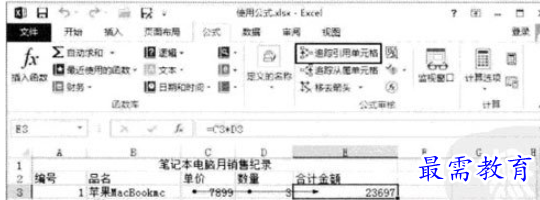
(2)在“公式”选项卡的“公式审核”组中单击“追踪从属单元格”按钮,工作表中将使用蓝色箭头指示出受当前选择单元格数据影响的单元格,如图2所示。
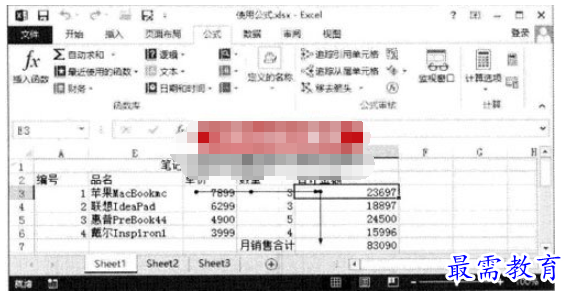
(3)单击“公式审核”组中“移去箭头”按钮上的下三角按钮,在打开的下拉列表中选择相应的选项可以移除添加的箭头。如这里选择“移去引用单元格追踪箭头”选项,如图3所示,此时工作表中的引用单元格追踪箭头将被移除。
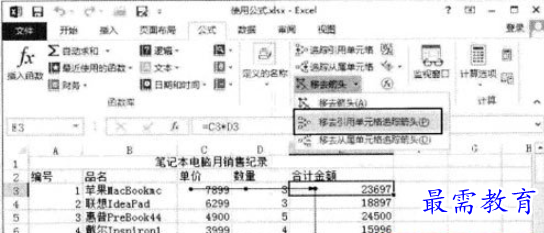
提示:单击“移去箭头”按钮或单击“移去箭头”按钮上的下三角按钮后选择下拉列表中的“移去箭头”选项,将能够将工作表中所有的追踪箭头移除。
继续查找其他问题的答案?
相关视频回答
-
Excel 2019如何使用复制、粘贴命令插入Word数据?(视频讲解)
2021-01-257次播放
-
2021-01-2227次播放
-
2021-01-2210次播放
-
2021-01-2212次播放
-
2021-01-226次播放
-
2021-01-223次播放
-
2021-01-222次播放
-
Excel 2019如何利用开始选项卡进入筛选模式?(视频讲解)
2021-01-223次播放
-
2021-01-223次播放
-
2021-01-222次播放
回复(0)
 办公软件操作精英——周黎明
办公软件操作精英——周黎明
 湘公网安备:43011102000856号
湘公网安备:43011102000856号 

点击加载更多评论>>